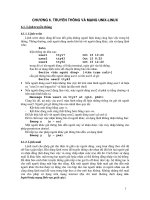Truyền thông và mạng Unix-Linux
Bạn đang xem bản rút gọn của tài liệu. Xem và tải ngay bản đầy đủ của tài liệu tại đây (251.46 KB, 12 trang )
1
1
CHƯƠNG 6. TRUYỀN THÔNG VÀ MẠNG UNIX-LINUX
6.1. Lệnh truyền thông
6.1.1. Lệnh write
Lệnh write được dùng để trao đổi giữa những người hiện đang cùng làm việc trong hệ
thống. Thông thường, một người dùng muốn liên hệ với người dùng khác, cần sử dụng lệnh
who:
$who
hiện thông tin như sau:
user1 tty17 Oct 15 10:20
user2 tty43 Oct 15 8:25
user4 tty52 Oct 15 12:20
trong đó có tên người dùng, số hiệu terminal, ngày giờ vào hệ thống.
Sau đó sử dụng lệnh write để chuyển thông báo cho nhau.
$write <tên người dùng> [<tên trạm cuối>]
cần gửi thông báo đến người dùng user1 có tên user2 sẽ gõ:
$write user2 tty43
• Nếu người dùng user2 hiện không làm việc thì trên màn hình người dùng user1 sẽ hiện
ra: "user2 is not logged in" và hiện lại dấu mời shell.
• Nếu người dùng user2 đang làm việc, máy người dùng user2 sẽ phát ra tiếng chuông và
trên màn hình hiện ra:
Message from user1 on tty17 at <giờ, phút>
Cùng lúc đó, tại máy của user1 màn hình trắng để hiện những thông tin gửi tới người
dùng user2. Người gửi gõ thông báo của mình theo quy tắc:
- Kết thúc một dòng bằng cụm -o,
- Kết thúc dòng cuối cùng (hết thông báo) bằng cụm -oo.
Để kết thúc kết nối với người dùng user2, người dùng user1 gõ ctrl-d.
Để từ chối mọi việc nhận thông báo từ người khác, sử dụng lệnh không nhận thông báo:
$mesg n (n - no)
Một người khác gửi thông báo đến người này sẽ nhận được việc truy nhập không cho
phép permission denied.
Để tiếp tục cho phép người khác gửi thông báo đến, sử dụng lệnh:
$mesg y (y - yes)
6.1.2. Lệnh mail
Lệnh mail cho phép gửi thư điện tử giữa các người dùng, song hoạt động theo chế độ
off-line (gián tiếp). Khi dùng lệnh write để truyền thông cho nhau thì đòi hỏi hai người gửi
và nhận đồng thời đang làm việc và cùng chấp nhận cuộc trao đổi đó. Cách thức sử dụng
mail là khác hẳn: một trong hai người gửi hoặc nhận có thể không đăng nhập vào hệ thống.
Để đảm bào cách thức truyền thông gián tiếp (còn gọi là off-line) như vậy, hệ thống tạo ra
cho mỗi người dùng một hộp thư riêng. Khi một người dùng lệnh mail gửi thư đến một
người khác thì thư được tự động cho vào hộp thư của người nhận và người nhận sau đó
cũng dùng lệnh mail để xem trong hộp thư có thư mới hay không. Không những thế mail
còn cho phép sử dụng trên mạng internet (địa chỉ mail thường dưới dạng tên-
login@máy.mạng.lĩnh-vực.quốc-gia).
1
1
- Lệnh mail chỉ yêu cầu người gửi (hoặc người nhận) login trong hệ thống. Việc nhận và
gửi thư được tiến hành từ một người dùng. Thư gửi đi cho người dùng khác, được lưu
tại hộp thư của hệ thống.
- Tại thời điểm login hệ thống, người dùng có thể thấy được có thư mới khi trên màn
hình xuất hiện dòng thông báo "you have mail".
Lệnh mail trong UNIX gồm 2 chức năng: gửi thư và quản lý thư. Tương ứng, có hai chế
độ làm việc với lệnh mail: mode lệnh (command mode) quản trị thư và mode soạn
(compose mode) cho phép tạo thư.
a/ Mode soạn
Mode soạn làm việc trực tiếp với một thư và gửi ngay cho người khác. Mode soạn thực
chất là sử dụng lệnh mail có tham số:
$mail tên_người_nhận> Ví dụ, $mail user2
Lệnh này cho phép soạn và gửi thư cho người nhận có tên được chỉ.
Sau khi gõ lệnh, màn hình bị xóa và con trỏ soạn thảo nhấp nháy ở góc trên, trái để
người dùng gõ nội dung thư.
Để kết thúc soạn thư, hãy gõ ctrl-d, màn hình của mail biến mất và dấu mời của shell lại
xuất hiện.
Chú ý: Dạng sau đây được dùng để gửi thư đã soạn trong nội dung một file nào đó (chú
ý dấu "<" chỉ dẫn thiết bị vào chuẩn là nội dung file thay vì cho bàn phím):
$mail tên_người_nhận < tên_file_nội_dung_thư
Ví dụ, $ mail user2 < thu1
Nội dung thư từ File thu1 được gửi cho người nhận user2, dấu mời của shell lại hiện ra.
Cách làm trên đây hay được sử dụng trong gửi / nhận thư điện tử hoặc liên kết truyền
thông vì cho phép tiết kiệm được thời gian kết nối vào hệ thống, đặc biệt chi phí phải trả
khi kết nối là đáng kể.
b/ Mode lệnh
Như đã nói sử dụng mode lệnh của mail để quản lý hộp thư. Vào mail theo mode lệnh
khi dùng lệnh mail không tham số:
Sau khi gõ lệnh, màn hình mail ở mode lệnh được hiện ra với dấu mời của mode lệnh.
(phổ biến là dấu chấm hỏi "?") Tại đây người dùng sử dụng các lệnh của mail quản lý hệ
thống thư của mình.
Cần trợ giúp gõ dấu chấm hỏi (màn hình có hai dấu ??): ? màn hình hiện ra dạng sau:
<số> Hiện thư số <số>
(dấu cách) Hiện thư ngay phía trước
+ Hiện thư ngay tiếp theo
l cmd thực hiện lệnh cmd
dq xóa thư hiện thời và ra khỏi mail
m user gửi thư hiện thời cho người dùng
s tên-file ghi thư hiện thời vào file có tên
r [tên-file] trả lời thư hiện thời (có thể từ file)
d <số> xóa thư số
u khôi phục thư hiện thời
u <số> khôi phục thư số
m <user> ... chuyển tiếp thư tới các người dùng khác
q ra khỏi mail
1
1
Thực hiện các lệnh theo chỉ dẫn trên đây để quản trị được hộp thư của cá nhân.
6.1.3. Lệnh talk
Trong Linux cho phép sử dụng lệnh talk thay thế cho lệnh write.
6.2 Cấu hình Card giao tiếp mạng
Để các máy có thể giao tiếp được với nhau trong mạng theo giao thức TCP/IP, thiết bị
dùng làm phương tiện giao tiếp đó là Card giao tiếp mạng (network card). Để quản lý thiết
bị này Linux cung cấp lệnh ifconfig. Lệnh này dùng để xem các thông tin về cấu hình mạng
hiện thời của máy cũng như gán các địa chỉ cho các card giao tiếp mạng (interface). Ngoài
ra ta cũng có thể dùng lệnh này để kích hoạt hoặc tắt một card mạng.
/sbin/ifconfig <giao diện> [ <địa chỉ> ] [ arp | -arp][
broadcast <địa chỉ>][netmask <mặt nạ mạng> ]
trong đó:
<giao diện>
tên của thiết bị giao tiếp mạng, chẳng hạn eth0 cho card mạng đầu tiên, eth1 cho card mạng
thứ hai.
<địa chỉ>
địa chỉ mạng sẽ gán cho giao diện này.
up
tuỳ chọn này sẽ kích hoạt giao diện được chỉ ra.
down
tuỳ chọn này sẽ tắt giao diện được chỉ ra.
arp | -arp
cho phép hay cấm giao thức ARP trên giao diện này.
broadcast <địa chỉ>
xác định địa chỉ quảng bá cho giao diện này.
netmask <mặt nạ mạng>
xác định mặt nạ mạng cho giao diện này.
Để xem cấu hình của máy hiện tại ta dùng lệnh
# ifconfig
Và ví dụ về kết quả thu được là:
eth0 Link encap:Ethernet HWaddr 00:02:55:07:63:07
inet addr:203.113.130.201 Bcast:203.113.130.223 Mask:255.255.255.224
UP BROADCAST RUNNING MULTICAST MTU:1500 Metric:1
RX packets:3912830 errors:84463 dropped:0 overruns:0 frame:0
TX packets:2402090 errors:0 dropped:0 overruns:0 carrier:0
collisions:84463 txqueuelen:100
RX bytes:2767096664 (2638.9 Mb) TX bytes:1265930467 (1207.2 Mb)
Interrupt:29
1
1
eth1 Link encap:Ethernet HWaddr 00:05:1C:98:05:B1
inet addr:10.10.0.10 Bcast:10.10.255.255 Mask:255.255.0.0
UP BROADCAST RUNNING MULTICAST MTU:1500 Metric:1
RX packets:15389731 errors:0 dropped:0 overruns:0 frame:0
TX packets:7768909 errors:0 dropped:0 overruns:0 carrier:0
collisions:0 txqueuelen:100
RX bytes:2578998337 (2459.5 Mb) TX bytes:1471928637 (1403.7 Mb)
lo Link encap:Local Loopback
inet addr:127.0.0.1 Mask:255.0.0.0
UP LOOPBACK RUNNING MTU:16436 Metric:1
RX packets:45868 errors:0 dropped:0 overruns:0 frame:0
TX packets:45868 errors:0 dropped:0 overruns:0 carrier:0
collisions:0 txqueuelen:0
RX bytes:5338927 (5.0 Mb) TX bytes:5338927 (5.0 Mb)
Trong trường hợp này ta thấy máy hiện tại có 2 card mạng và được gán các địa chỉ
tương ứng như trên.
Muốn chỉ xem các thông tin về một card mạng nào đó thôi ta dùng lệnh:
# ifconfig eth0
Muốn kích hoạt một card mạng ta dùng lệnh
# ifconfig eth0 up
Muốn tắt một card mạng ta dùng lệnh
# ifconfig eth0 down
Muốn đặt lại địa chỉ cho một card mạng ta dùng lệnh:
# ifconfig eth0 203.162.9.154 netmask 255.255.255.248
Ngoài ra nếu máy tính có cài giao diện GNOME cùng các package quản lý mạng của
GNOME thì ta có thể sử dụng lệnh có giao diện đồ hoạ giúp cho việc cấu hình các tham số
card mạng dễ dàng hơn. Để có công cụ này ta phải cài đặt package redhat-config-network-
xxx.rpm trong đó xxx là số hiệu phiên bản của chương trình.
Trong giao diện đồ hoạ GNOME ta đánh lệnh redhat-config-network, một hộp thoại sẽ
hiện lên cho phép ta thay đổi các tham số cho từng card mạng được cài trên máy.
6.3. Các dịch vụ mạng
6.3.1 Hệ thông tin mạng NIS
Khi sử dụng hệ thống mạng nói chung, mục đích của chúng ta là làm cho môi trường
mạng trở nên trong suốt đối với người dùng. Một trong những điểm quan trọng là làm cho
các dữ liệu quan trọng như là thông tin về người dùng, về các trạm trong mạng là đồng nhất
trên tất cả các trạm làm việc. NIS (Network Information System) là một ứng dụng cung cấp
các tiện ích truy nhập cơ sở dữ liệu để phân phối thông tin, chẳng hạn như dữ liệu trong
/etc/passwd và /etc/group cho tất cả các máy trạm trên mạng. Điều này làm cho mạng trở
nên một hệ thống duy nhất. NIS được xây dựng trên việc sử dụng dịch vụ RPC (Remote
Procedure Call). Nó bao gồm một thư viện máy chủ, thư viện máy trạm và các công cụ
quản trị. Ban đầu NIS được gọi là những trang vàng (Yellow Pages –YP). Cùng với sự phát
1
1
triển của NIS mà có sự xuất hiện khác nhau trong các phiên bản. NIS truyền thống được
xây dựng trên thư viện libc 4/5. NIS+ là sự mở rộng của NIS song vẫn hỗ trợ bảo mật thông
tin. NYS là một phiên bản chuẩn hỗ trợ cả NIS và NIS+.
Hoạt động của NIS
NIS lưu trữ cơ sở dữ liệu về thông tin quản trị mạng trong các file maps. Các file này
được đặt trên một NIS server trung tâm, từ đó các NIS client có thể truy nhập đến các thông
tin thông qua dịch vụ RPC. Các file maps thường là các file theo định dạng DMB, một
dạng cơ sở dữ liệu đơn giản. Các file maps được tạo ra từ các file văn bản như /etc/hosts
hay /etc/passwd. Mỗi file văn bản này có thể có nhiều file maps khác nhau tùy thuộc vào
khóa của nó. Ví dụ nếu khóa là tên máy trạm thì ta có file hosts.byname, nếu khóa là địa chỉ
IP thì ta có file hosts.byname.
File chủ File maps tương ứng
/etc/hosts hosts.addr Hosts.byname
/etc/networks network.byname network.byaddr
/etc/passwd passwd.byname passwd.byid
/etc/groups Groups.byname group.byid
/etc/services service.byname service.bynumber
/etc/rpc rpc.bynumber rpc.byname
/etc/protocol protocol.byname protocol.bynumber
/usr/lib/aliases mail.aliases
Mỗi một file maps có một tên ngắn hơn để đẽ nhớ đối với người dùng gọi là các
nickname. Để hiển thị danh sách các nickname ta dùng lệnh ypcat:
#ypcat -x
Use "ethers" for map "ethers.byname"
Use "aliases" for map "mail.aliases"
Use "services" for map "services.byname"
Use "protocols" for map "protocols.bynumber"
Use "hosts" for map "hosts.byname"
Use "networks" for map "networks.byaddr"
....
Các chương trình máy chủ của NIS thường có tên là ypserv. Trong các mạng cỡ nhỏ ta
chỉ cần một máy làm máy chủ NIS. Một miền (domain) NIS là một tập hợp các máy trạm
được quản lý bởi một máy chủ NIS. Để hiển thị và đặt tên cho một miền ta sử dụng lệnh
#domainname nis-domain
Tên miền NIS sẽ cho biết máy chủ của miền nào các ứng dụng sẽ truy cập để nhận
thông tin cần thiết. Để biết được máy chủ nào trong mạng là NIS server, các chương trình
ứng dụng phải hỏi ypbind, một chương trình chạy ngầm có nhiệm vụ phát hiện các NIS
server trên mạng. Nó sẽ phát các gói tin quảng bá để tìm các máy chủ NIS trên mạng hoặc
sử dụng các thông tin trong các file cấu hình người quản trị đã cung cấp.